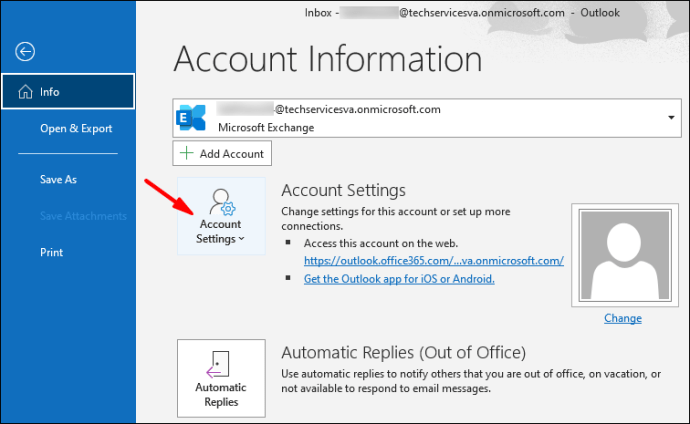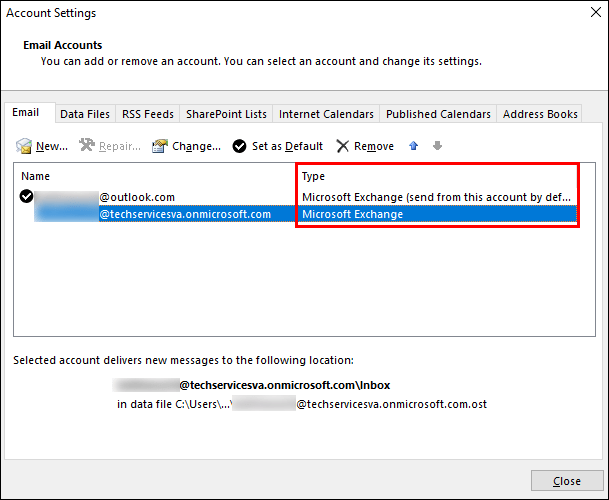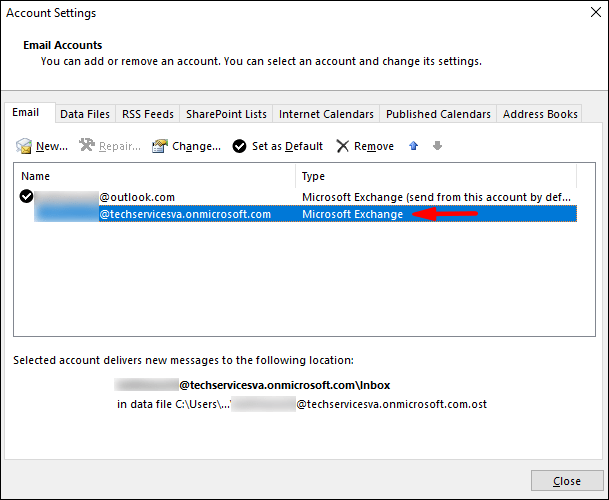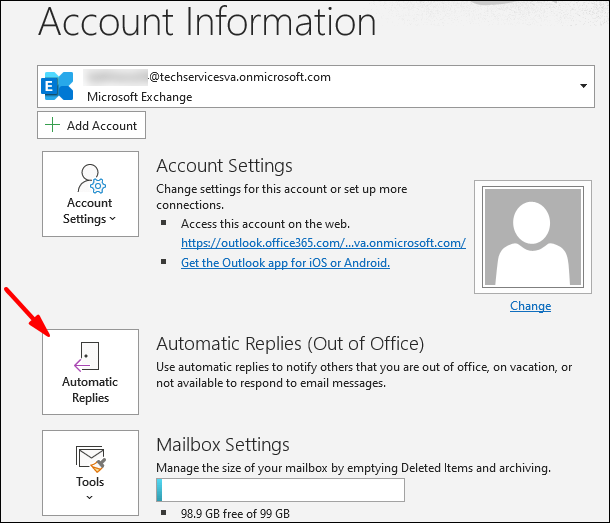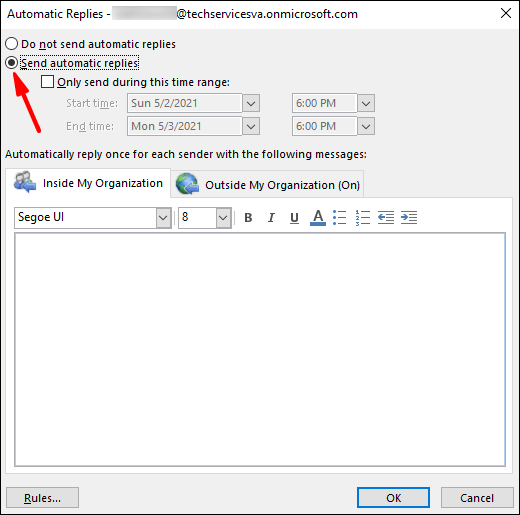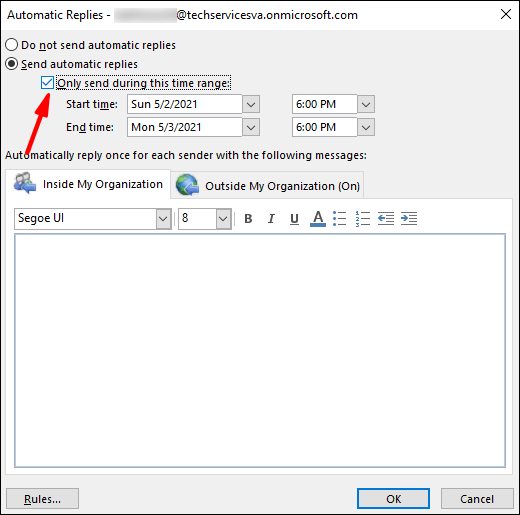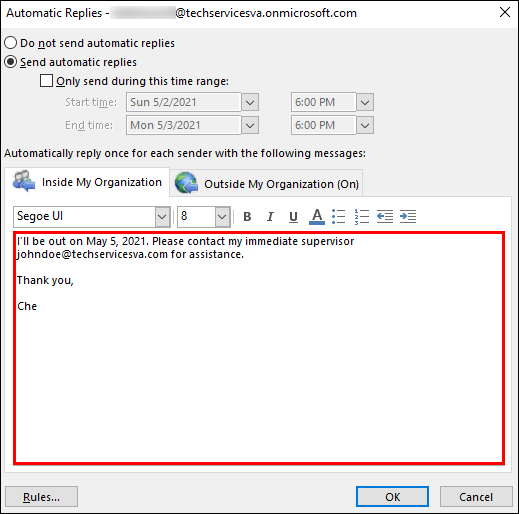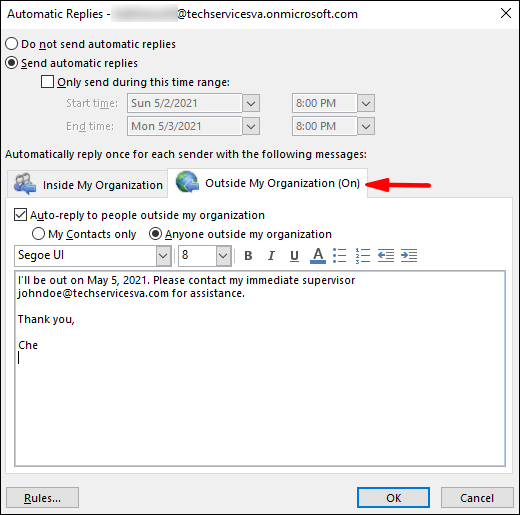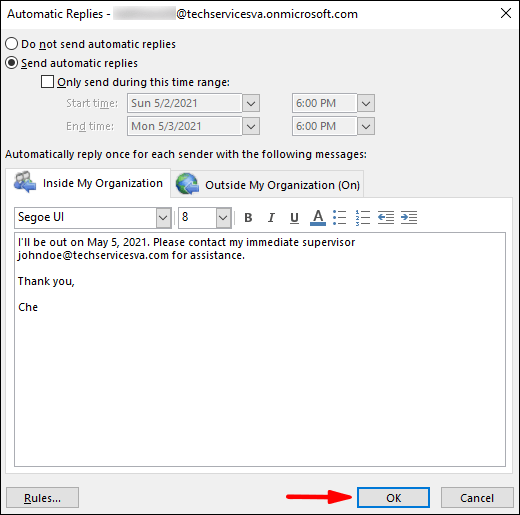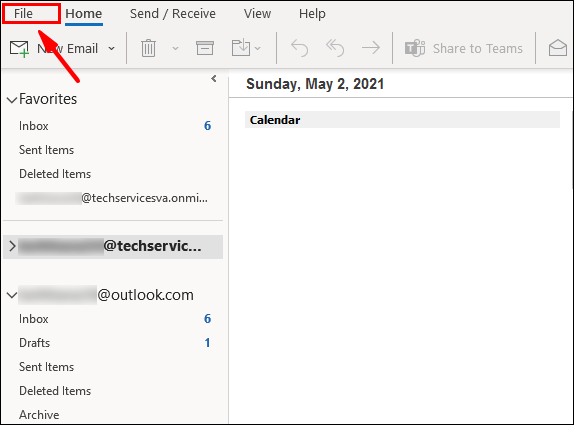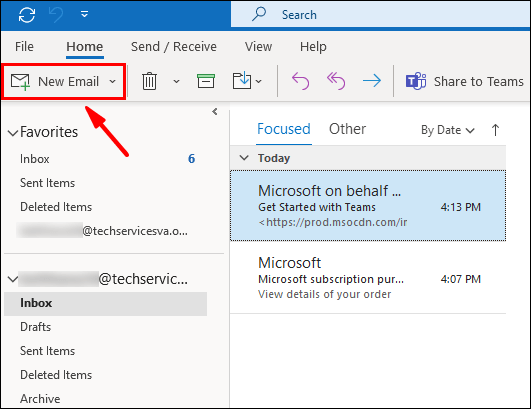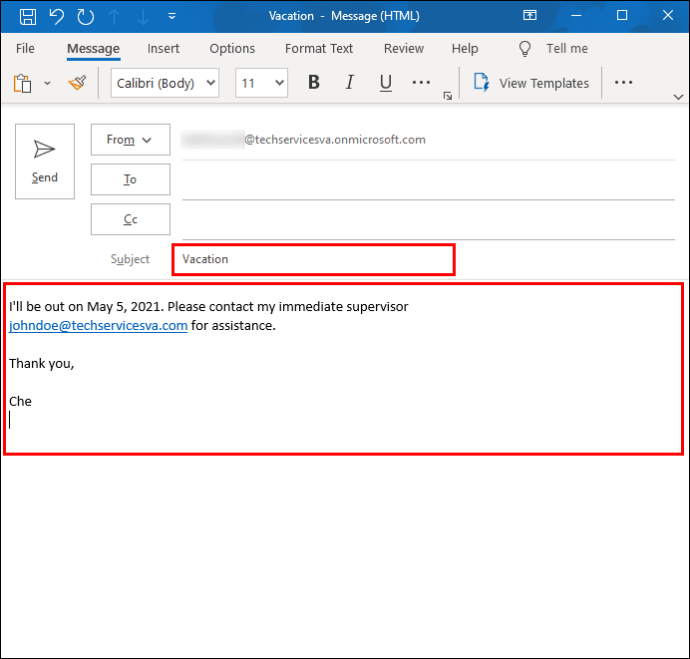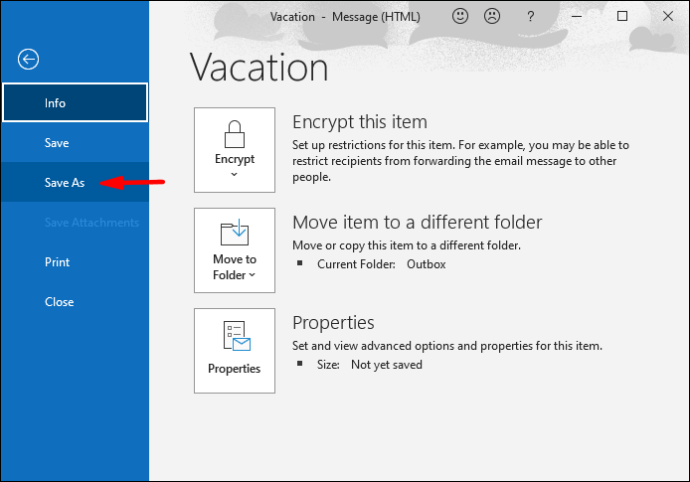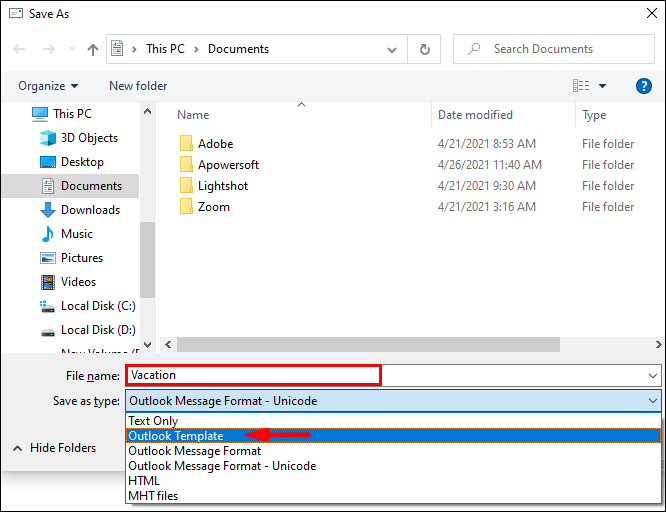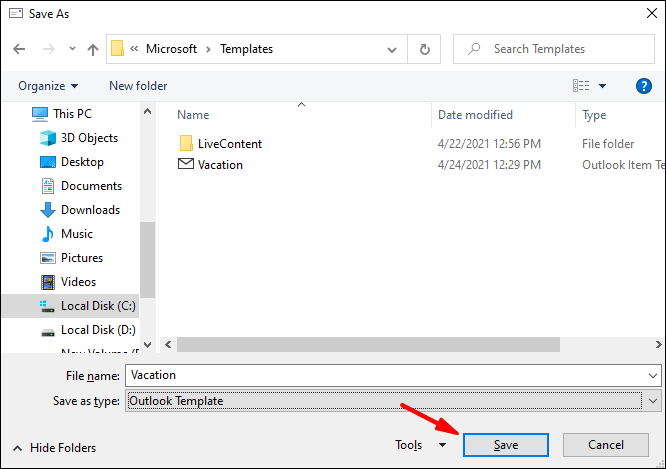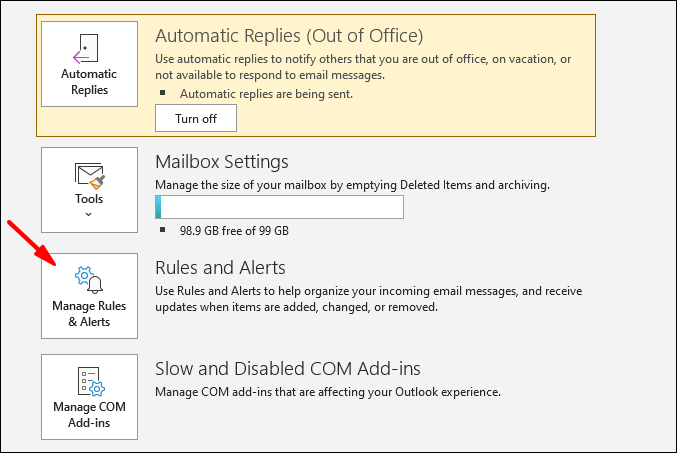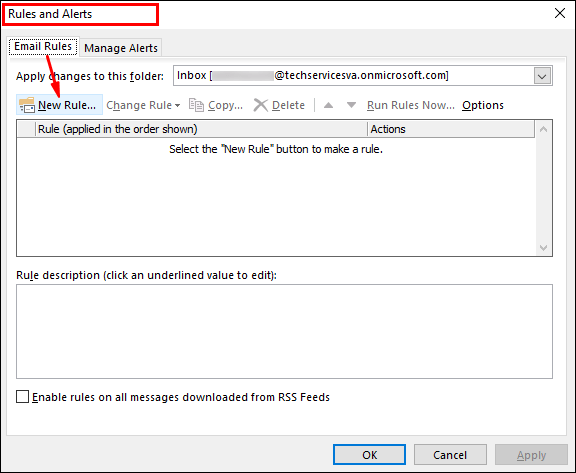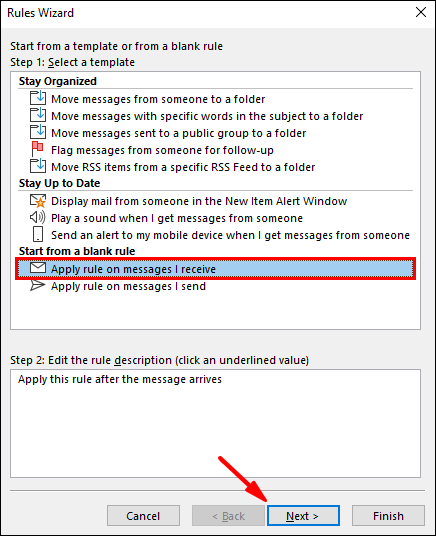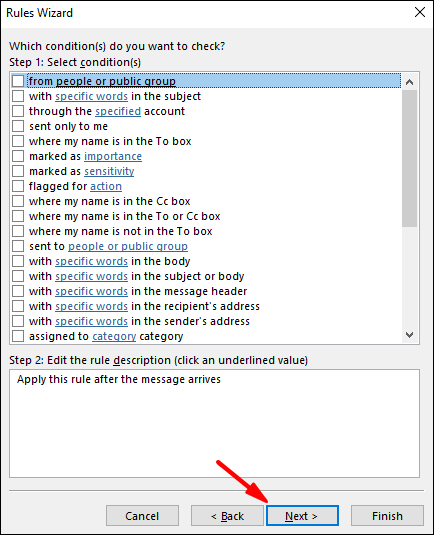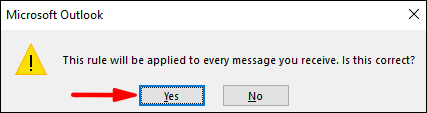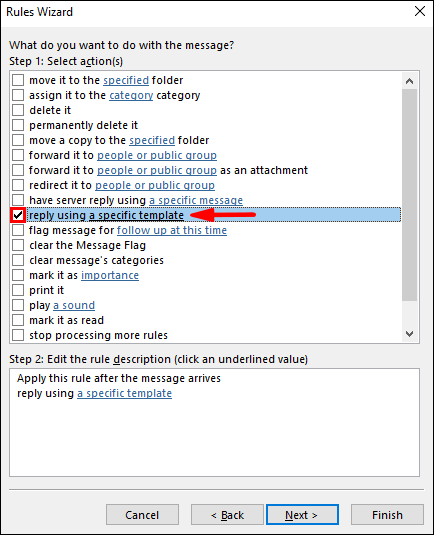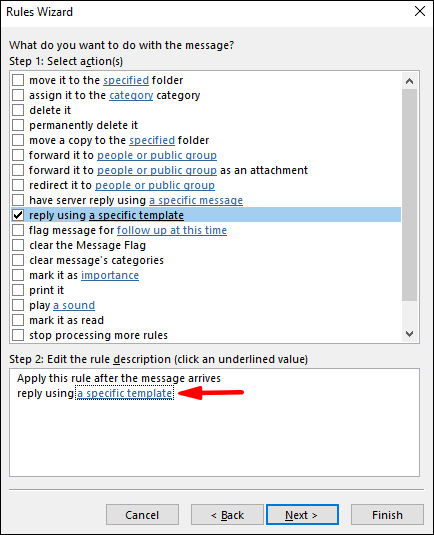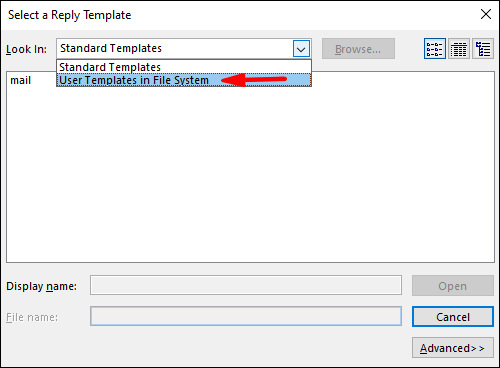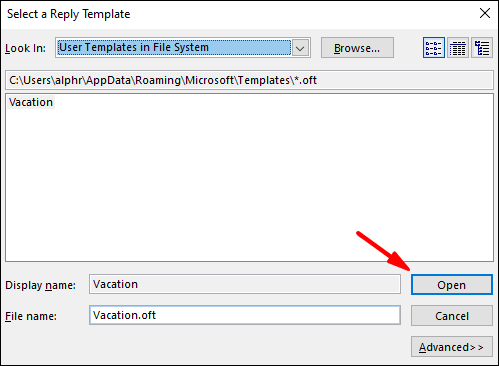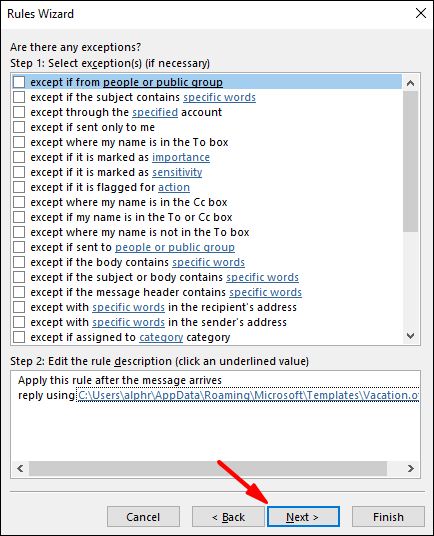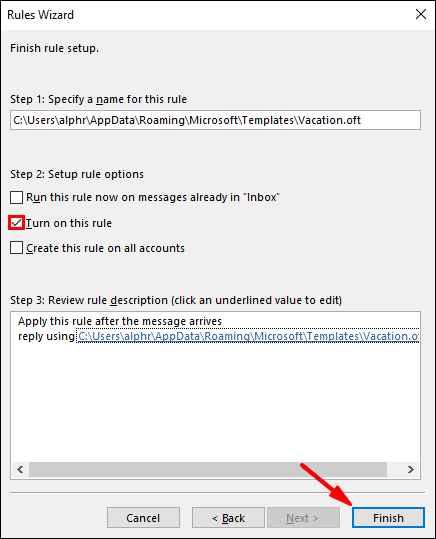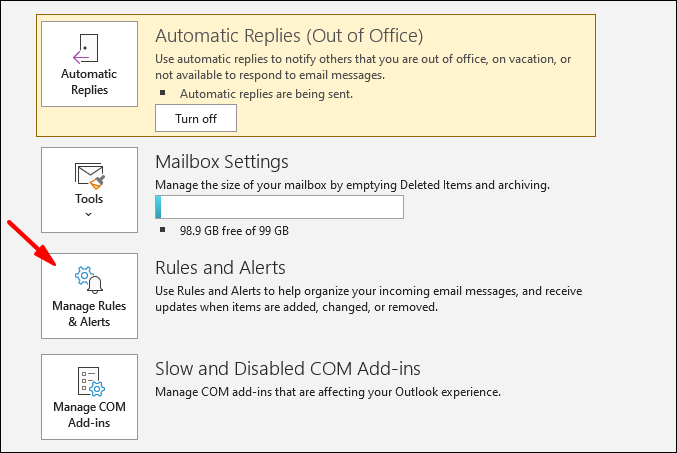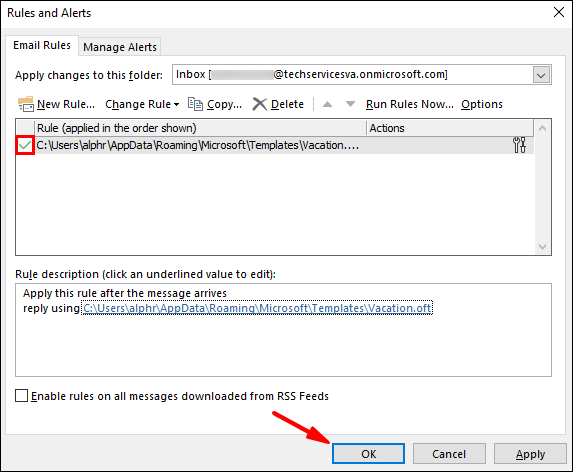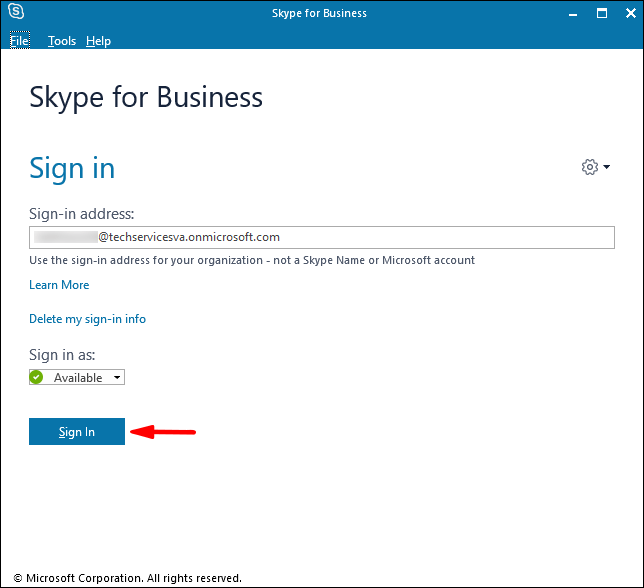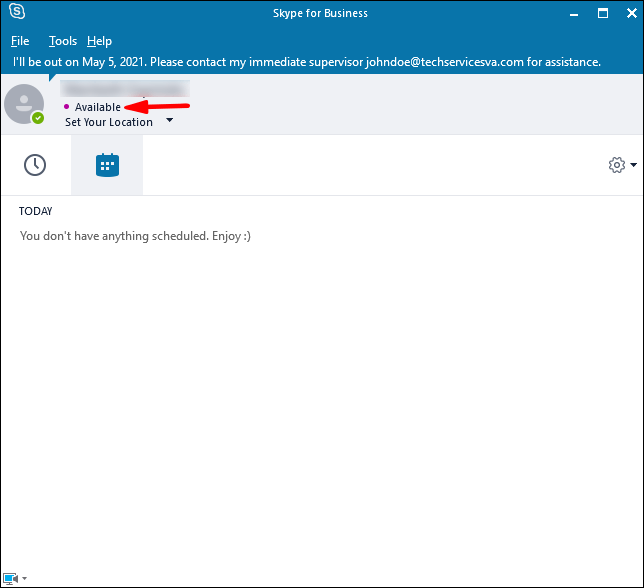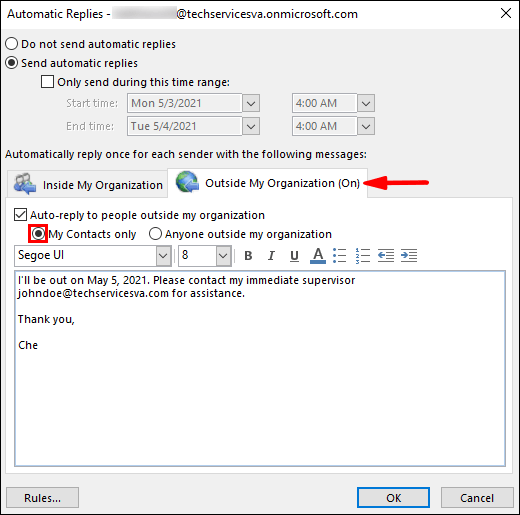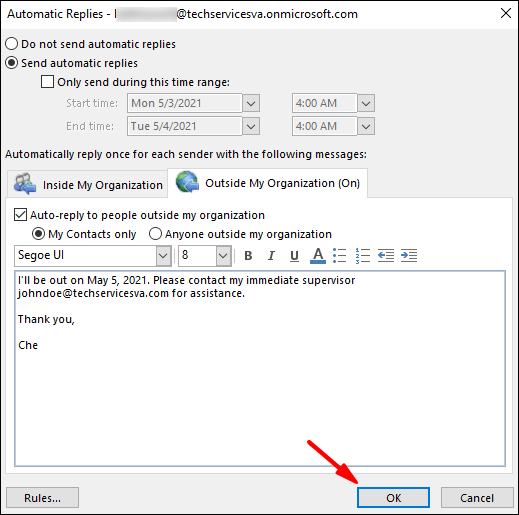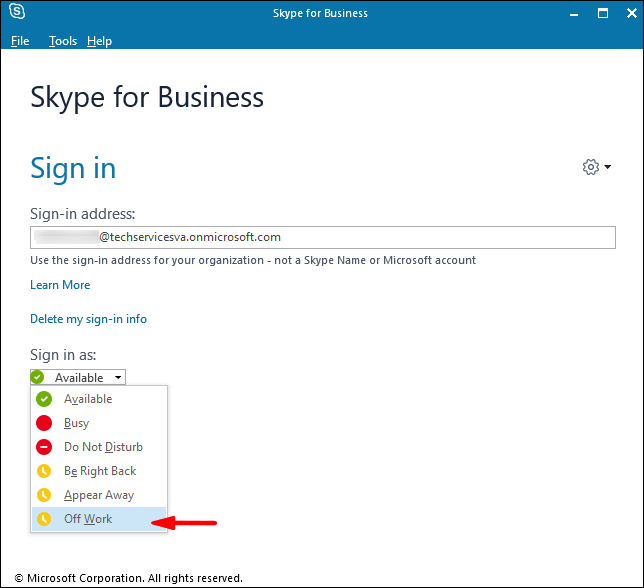تتيح الحالات الملونة المختلفة في Skype for Business لجهات الاتصال الخاصة بك معرفة متى تكون بعيدًا عن المكتب ومستوى التوفر لديك. إذا كنت تريد معرفة كيفية القيام بذلك ، فسنعرض لك في هذه المقالة.
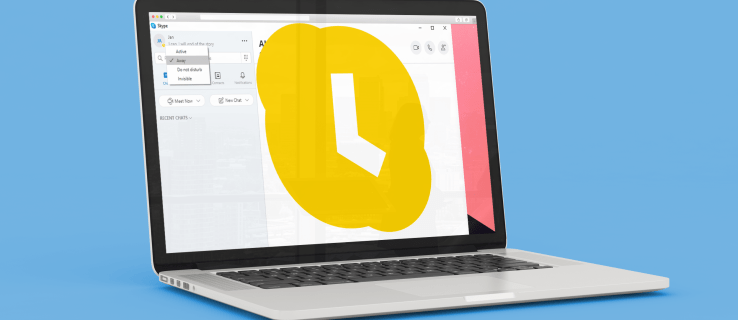
أولاً ، سنأخذك خلال إعداد خارج المكتب مع الردود التلقائية في Windows 10 ؛ ثم كيفية تضمين مزيد من المعلومات عن طريق تعيين التوفر الخاص بك في Skype. بالإضافة إلى ذلك ، نظرًا لأن إصدار Mac من Skype for Business لا يحصل حاليًا على معلومات تقويم Outlook ، فسنعرض لك خطوات الحل البديل.
الخيار 1: مزامنة MS Outlook مع Skype for Business (Purple Dot W / Auto-Replies)
قم بإعداد رد خارج المكتب مع الرد التلقائي في Windows
قبل إعداد حسابك خارج المكتب بالردود التلقائية ، تحتاج إلى التحقق من نوع حساب Outlook لديك ، لأن هذا سيعتمد على الخطوات التي تحتاج إلى اتباعها:
- في Outlook ، انقر فوق "ملف"> "إعدادات الحساب".
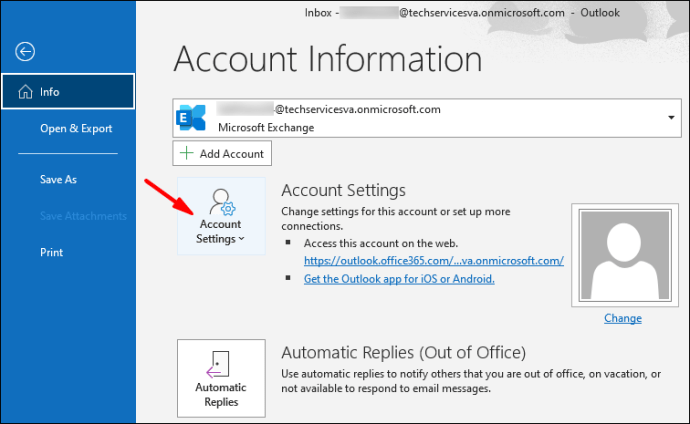
- حدد "إعدادات الحساب" ثم حدد عمود "النوع":
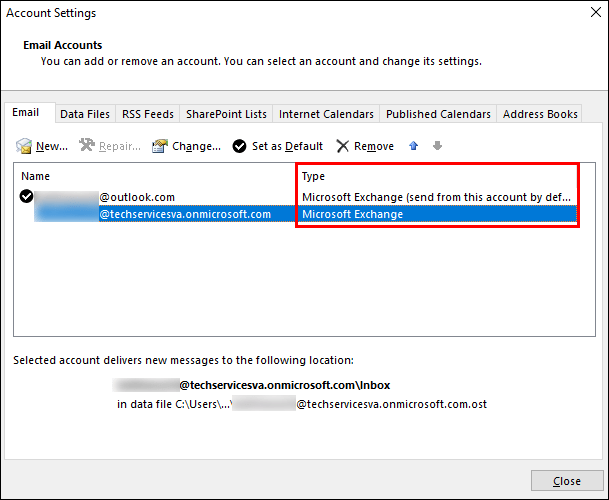
- إذا كنت تستخدم بريدًا إلكترونيًا للعمل ، فسيكون حسابك هو Microsoft Exchange.
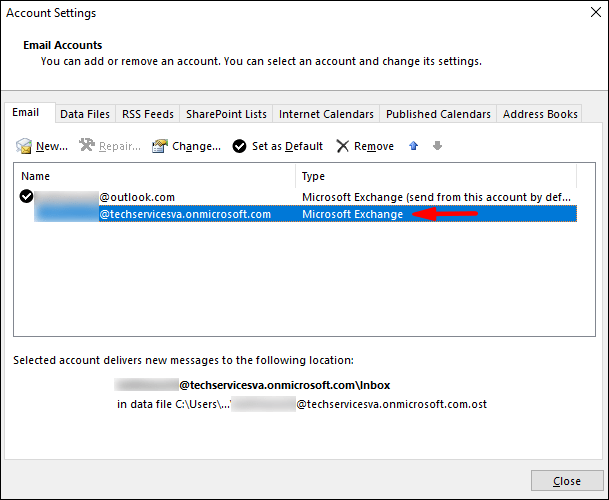
- إذا كان بريدًا إلكترونيًا شخصيًا مثل Gmail ، فسيكون حسابك هو IMAP أو POP3.
- إذا كنت تستخدم بريدًا إلكترونيًا للعمل ، فسيكون حسابك هو Microsoft Exchange.
لإعداد رد تلقائي خارج المكتب لحساب Microsoft Exchange:
- قم بتشغيل Outlook ثم حدد "ملف"> "الردود التلقائية".
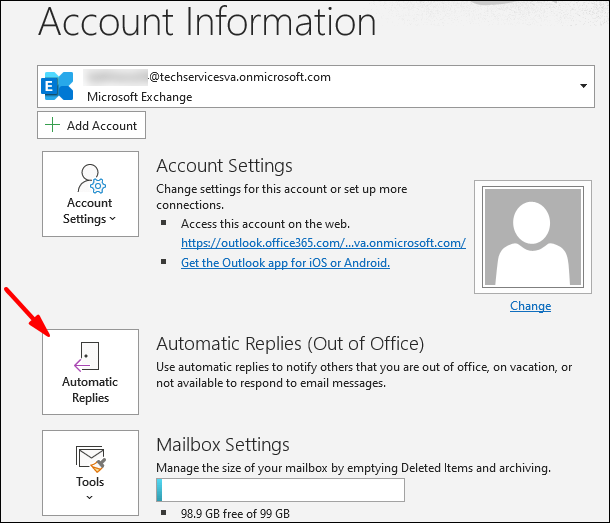
- من مربع "الردود التلقائية" ، انقر فوق "إرسال ردود تلقائية".
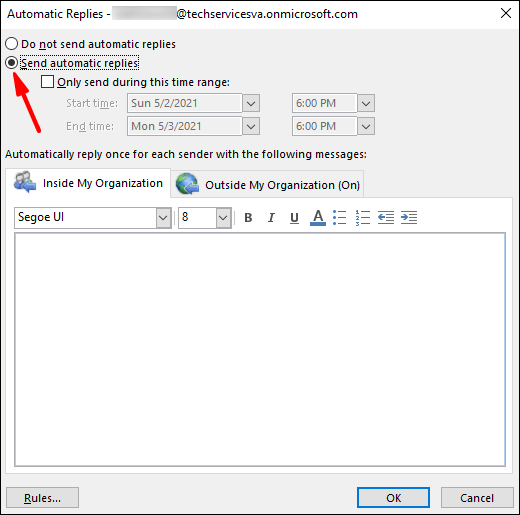
- يمكنك تعيين نطاق زمني لردودك التلقائية التي ستتوقف في وقت الانتهاء ؛ وإلا ، فسيلزمك إيقاف تشغيله يدويًا.
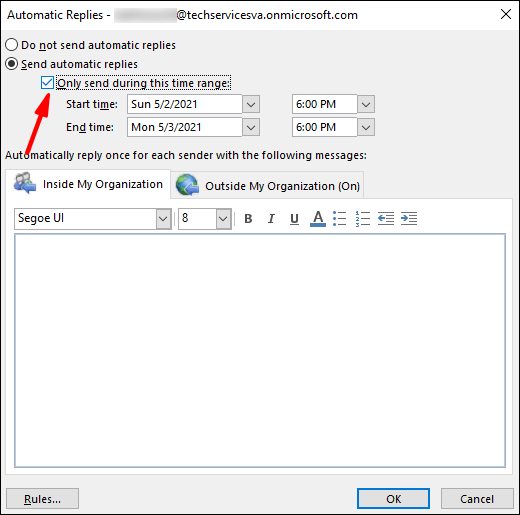
- استخدم خيار "القواعد والتنبيهات" لإعداد خارج المكتب إذا لم يكن خيار "الردود التلقائية" موجودًا.
- يمكنك تعيين نطاق زمني لردودك التلقائية التي ستتوقف في وقت الانتهاء ؛ وإلا ، فسيلزمك إيقاف تشغيله يدويًا.
- أدخل الرد الذي ترغب في إرساله أثناء تواجدك بعيدًا في علامة التبويب "داخل مؤسستي".
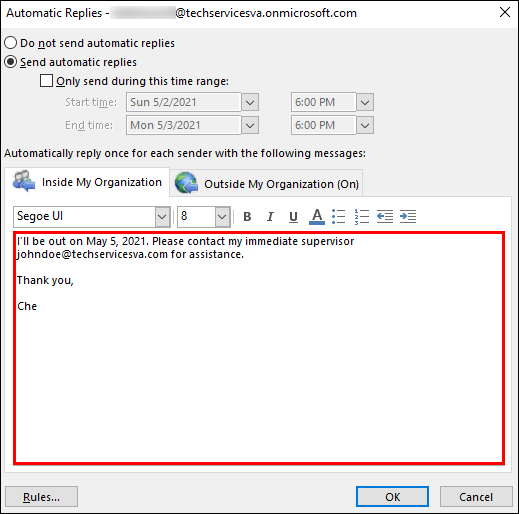
- سيرسل خيار "أي شخص خارج مؤسستي" ردك التلقائي على كل بريد إلكتروني.
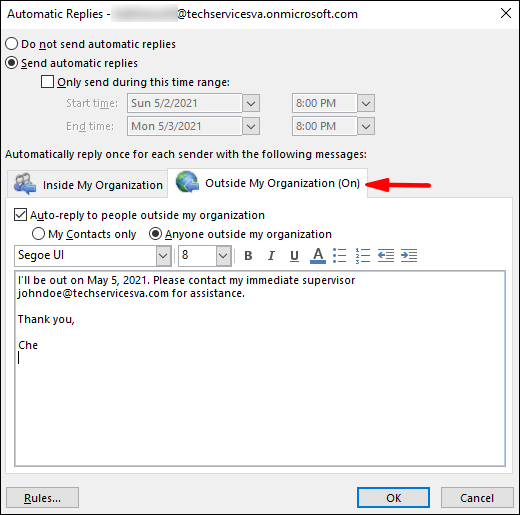
- سيرسل خيار "أي شخص خارج مؤسستي" ردك التلقائي على كل بريد إلكتروني.
- انقر فوق "موافق" للحفظ.
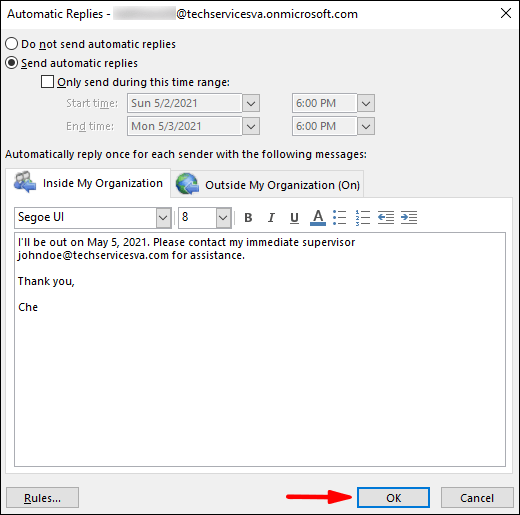
لإنشاء رسالة خارج المكتب لحساب IMAP أو POP3 الخاص بك:
- قم بتشغيل Outlook ثم حدد "ملف" لعرض خيارات معلومات حسابك.
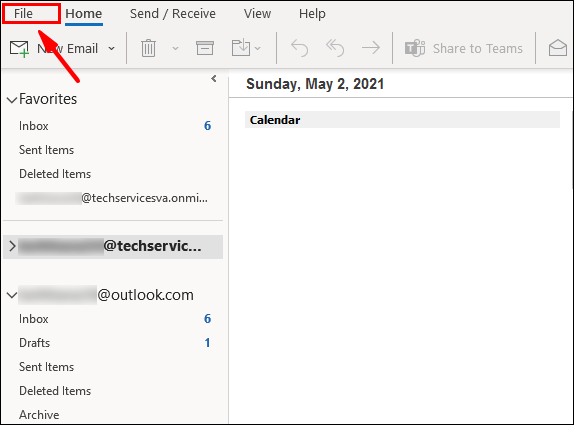
- حدد "رسالة جديدة".
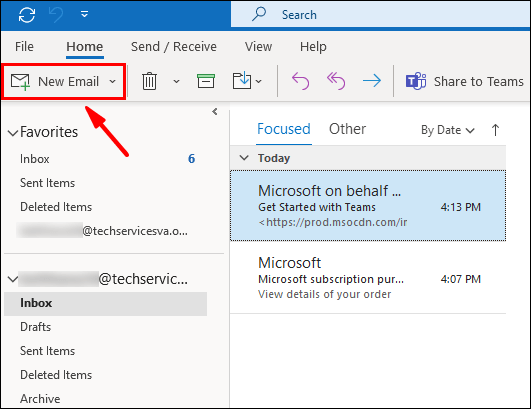
- أكمل الموضوع والاستجابة للقالب الخاص بك.
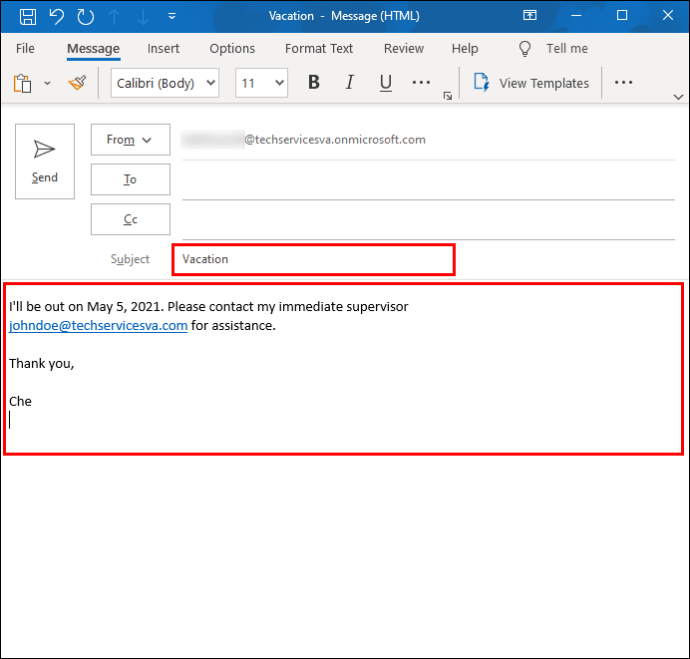
- انقر على "ملف" ثم "حفظ باسم".
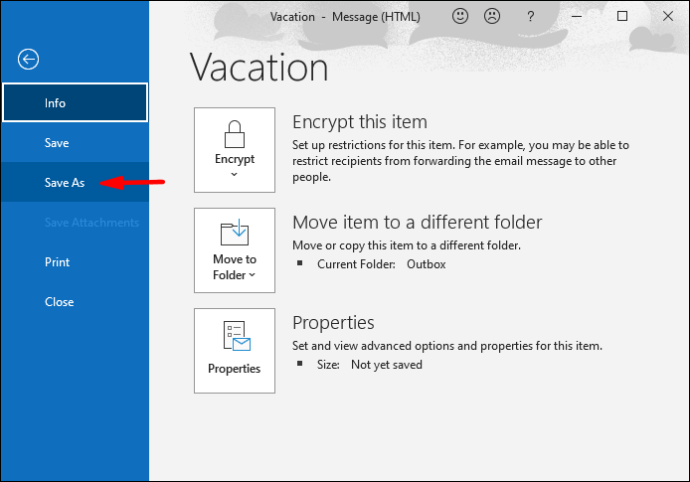
- أدخل اسم النموذج الخاص بك في القائمة المنسدلة "حفظ كنوع" ؛ ثم انقر فوق "Outlook Template (* .oft)."
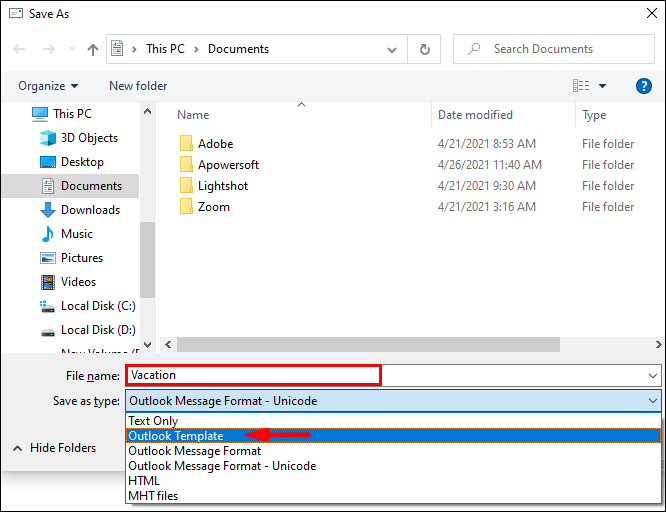
- اختر الموقع ثم "حفظ".
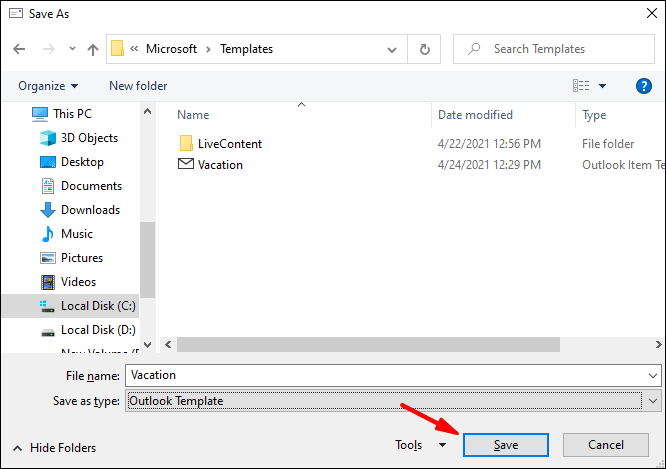
لإنشاء قاعدة خارج المكتب:
- انقر فوق "ملف"> "إدارة القواعد والتنبيهات".
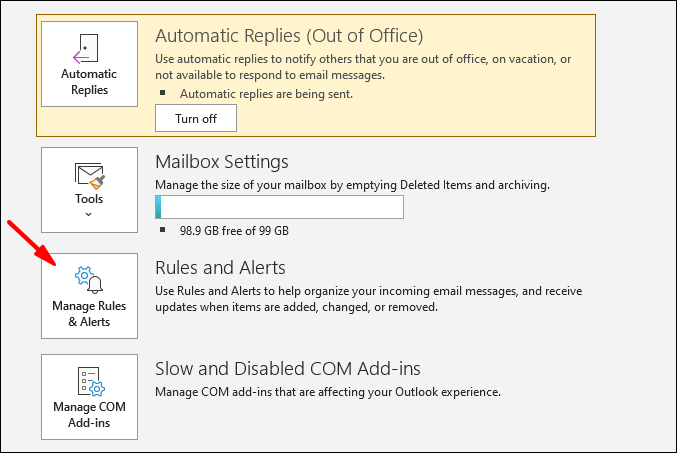
- في علامة التبويب "قواعد البريد الإلكتروني" في مربع "القواعد والتنبيهات" ، حدد "قاعدة جديدة".
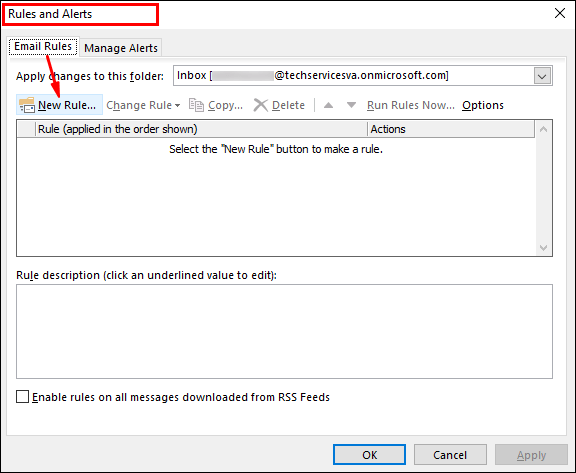
- حدد "تطبيق القاعدة على الرسالة التي أتلقاها" أسفل "البدء من قاعدة فارغة" ثم "التالي".
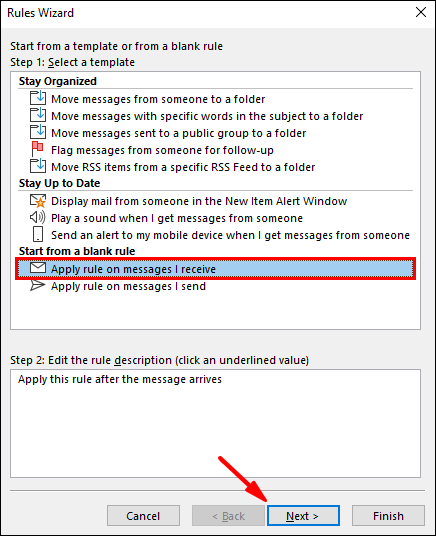
- اترك الخطوتين 1 و 2 بدون تغيير للرد على جميع رسائلك ثم "التالي".
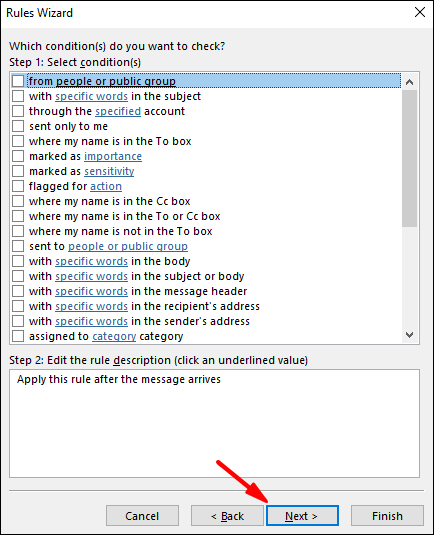
- انقر فوق "نعم" لتأكيد القاعدة لجميع الرسائل.
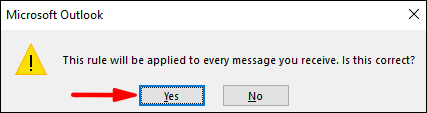
- أسفل "الخطوة 1: حدد الإجراء (الإجراءات) ؛" ثم انقر على "الرد باستخدام نموذج معين".
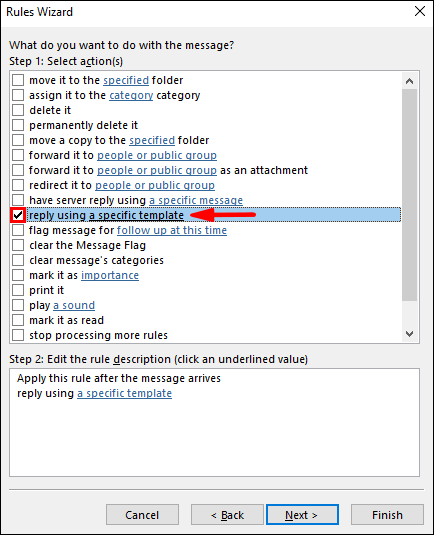
- أسفل "الخطوة 2: تحرير وصف القاعدة" ، حدد النص المميز لـ "نموذج محدد".
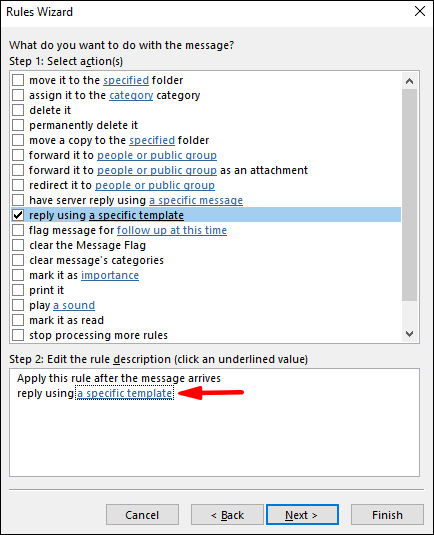
- حدد "قوالب المستخدم في نظام الملفات" من خيار "تحديد نموذج الرد" في "بحث في".
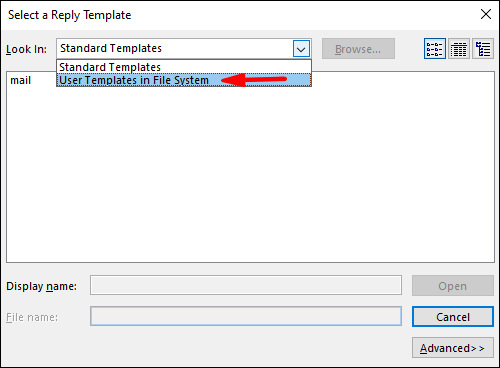
- انقر على النموذج الخاص بك ثم "فتح"> "التالي".
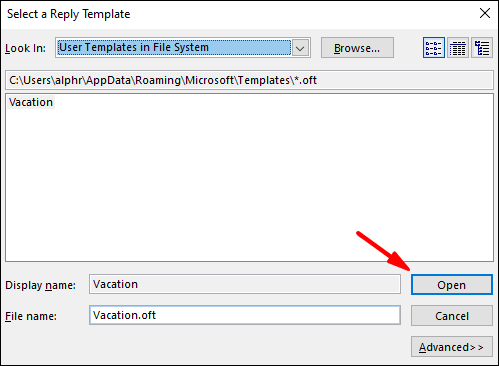
- أضف أي استثناءات مطلوبة ثم "التالي".
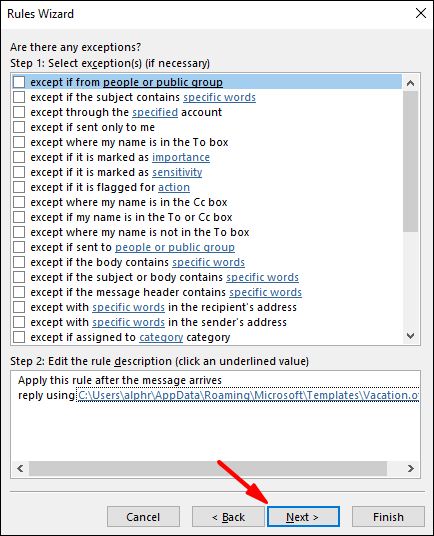
- الآن اتصل بقاعدتك بشيء ، على سبيل المثال ، خارج المكتب.
- إذا كنت تريد بدء الردود التلقائية الآن ، فاترك خيار "تشغيل هذه القاعدة" محددًا ثم "إنهاء" ، وإلا ألغ تحديد الخيار حتى تكون جاهزًا.
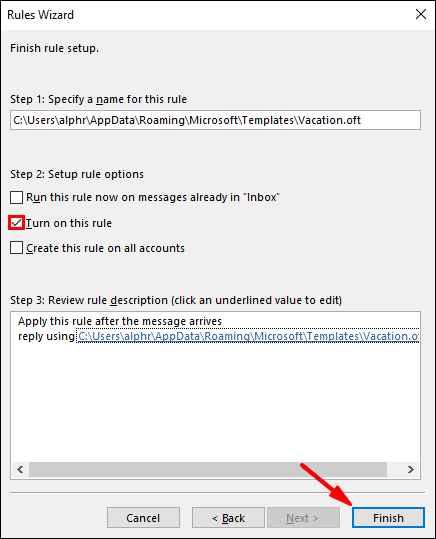
ملحوظة: أثناء غيابك ، ستحتاج إلى ترك Outlook قيد التشغيل لإرسال الردود التلقائية.
لتفعيل القاعدة:
- انقر فوق "ملف"> "إدارة القواعد والتنبيهات".
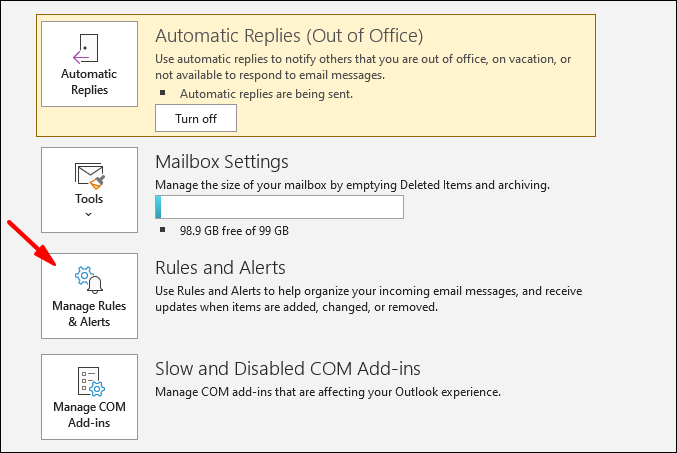
- من "قواعد البريد الإلكتروني" في "القواعد والتنبيهات" ، حدد موقع القاعدة ، ثم على يسارها حدد المربع و "موافق".
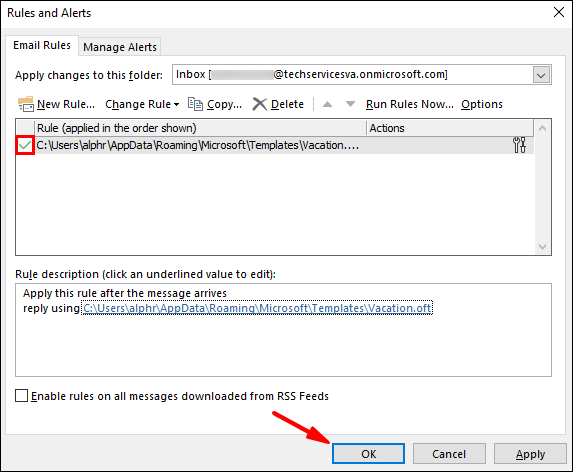
أخيرًا ، اضبط حضورك على "نشط" في سكايب:
عندما تبحث إحدى جهات اتصال Skype عنك ، سترى نقطة أرجوانية صغيرة بجوار اسمك. هذا يؤكد أنك خارج المكتب ولكنك ما زلت متاحًا ومستعدًا للتحدث.
- سجّل الدخول إلى Skype وحدد صورة ملفك الشخصي من "الدردشات".
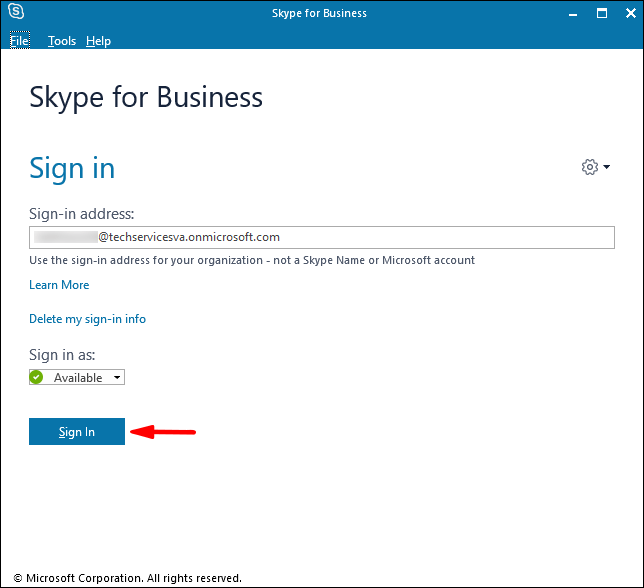
- انقر على حالتك الحالية ثم حدد "نشط".
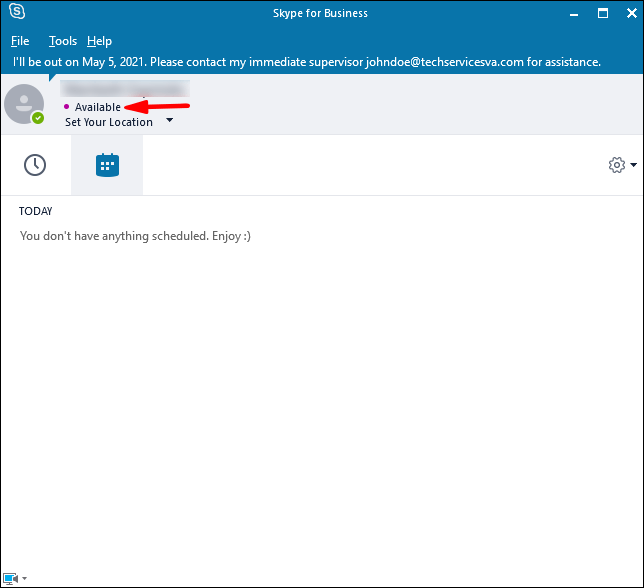
قم بإعداد حالة سكايب خارج المكتب و "نشطة" في ماك
ملحوظة: لا يقدم Skype for Business في Mac حاليًا تفاصيل التواجد بناءً على تقويم Outlook. كحل بديل ، يمكنك تعيين حالتك على "نشط" برسالة حالة خارج المكتب:
- سجّل الدخول إلى Skype وانقر على صورتك.
- حدد "متاح" من السهم المنسدل أسفل اسمك.
ثم لإضافة رسالة الحالة الخاصة بك:
- انقر على صورتك ثم حدد "انقر لإضافة رسالة الحالة".
- اكتب رسالة ، على سبيل المثال ، "أنا غير متصل حاليًا…. - ... .. من فضلك مراسلتي الفورية. "
- لإزالة الرسالة فقط انقر عليها ثم اضغط على "حذف".
عندما يبحث زملاؤك عنك في جهات اتصال Skype الخاصة بهم ، سيرون أنك خارج المكتب ومتوفر.
الخيار 2: مزامنة تقويم MS Outlook مع Skype (سهم محاط بدائرة أرجوانية)
قم بإعداد "خارج المكتب" مع / بدون الرد التلقائي في Windows
قبل إعداد حساب خارج المكتب ، تحتاج إلى التحقق من نوع حساب Outlook لديك لأن هذا سيعتمد على الخطوات التي تحتاج إلى اتباعها:
- في Outlook ، انقر فوق "ملف"> "إعدادات الحساب".
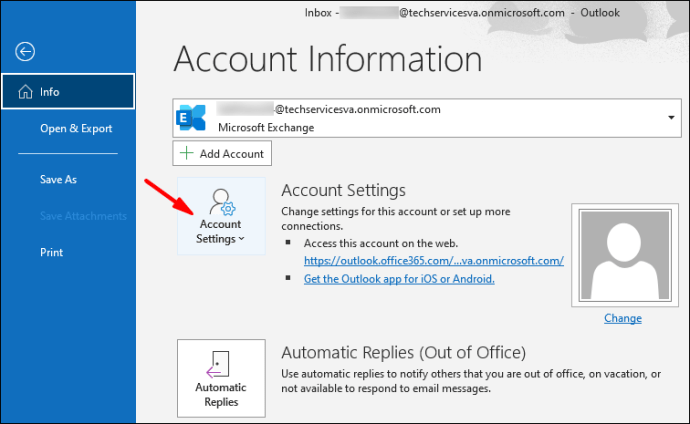
- حدد "إعدادات الحساب" ثم حدد عمود "النوع":
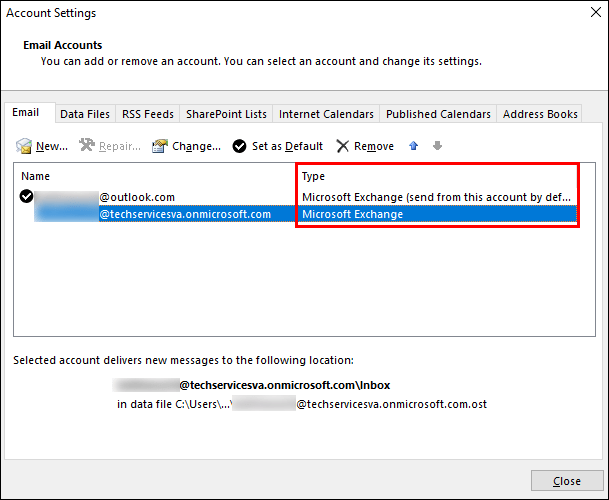
- إذا كنت تستخدم بريدًا إلكترونيًا للعمل ، فسيكون حسابك هو Microsoft Exchange.

- إذا كان بريدًا إلكترونيًا شخصيًا مثل Gmail ، فسيكون حسابك هو IMAP أو POP3.
- إذا كنت تستخدم بريدًا إلكترونيًا للعمل ، فسيكون حسابك هو Microsoft Exchange.
لإعداد رد تلقائي خارج المكتب لحساب Microsoft Exchange:
- قم بتشغيل Outlook ثم حدد "ملف"> "الردود التلقائية".
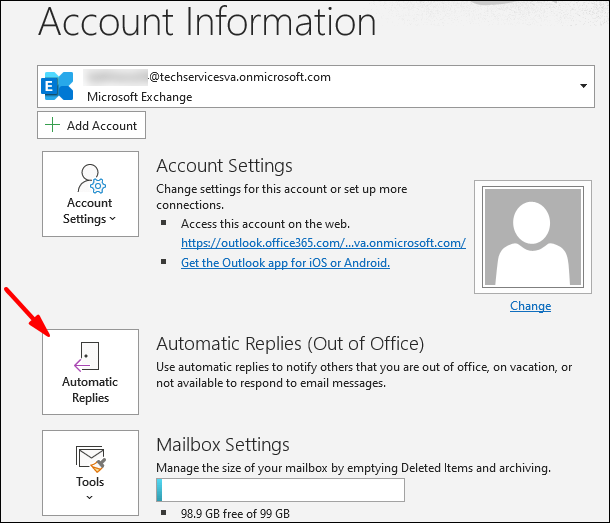
- من مربع "الردود التلقائية" ، انقر فوق "إرسال ردود تلقائية".
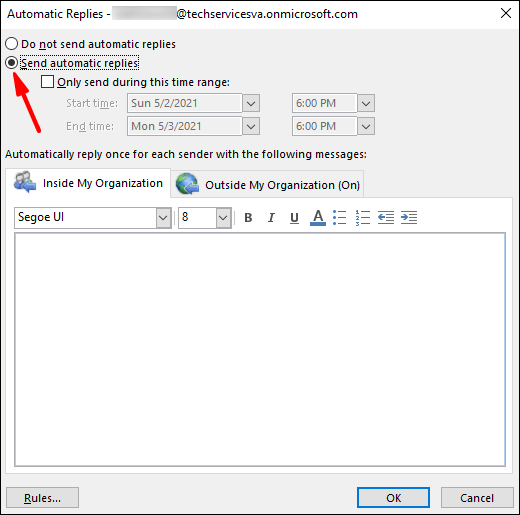
- يمكنك تعيين نطاق زمني لردودك التلقائية التي ستتوقف في وقت الانتهاء ؛ وإلا ، فسيلزمك إيقاف تشغيله يدويًا.
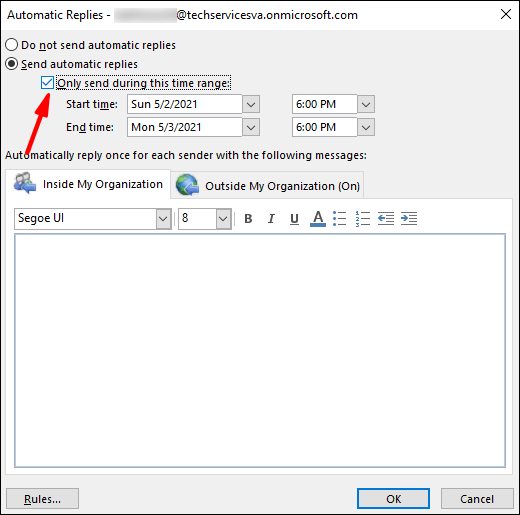
- استخدم خيار "القواعد والتنبيهات" لإعداد خارج المكتب إذا لم يكن خيار "الردود التلقائية" موجودًا.
- يمكنك تعيين نطاق زمني لردودك التلقائية التي ستتوقف في وقت الانتهاء ؛ وإلا ، فسيلزمك إيقاف تشغيله يدويًا.
- أدخل الرد الذي ترغب في إرساله أثناء تواجدك بعيدًا في علامة التبويب "داخل مؤسستي". يمكنك أيضًا ترك الرد فارغًا.
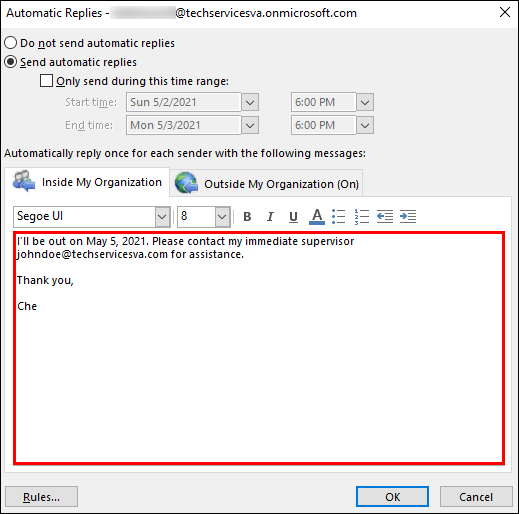
- سيرسل خيار "أي شخص خارج مؤسستي" ردك التلقائي على كل بريد إلكتروني. إذا كنت ترغب في ترك الرد فارغًا ، يوصي Outlook بتحديد "جهات الاتصال الخاصة بي فقط".
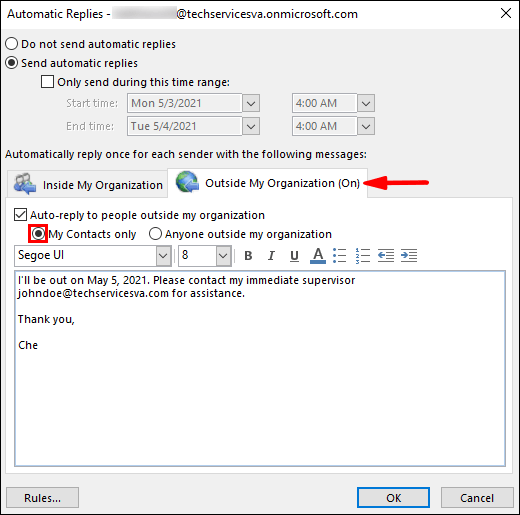
- انقر فوق "موافق" للحفظ.
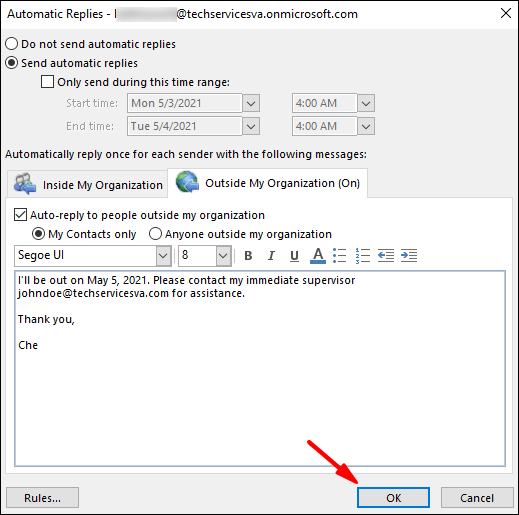
لإنشاء رسالة خارج المكتب لحساب IMAP أو POP3 الخاص بك:
- قم بتشغيل Outlook ثم حدد "ملف" لعرض خيارات معلومات حسابك.
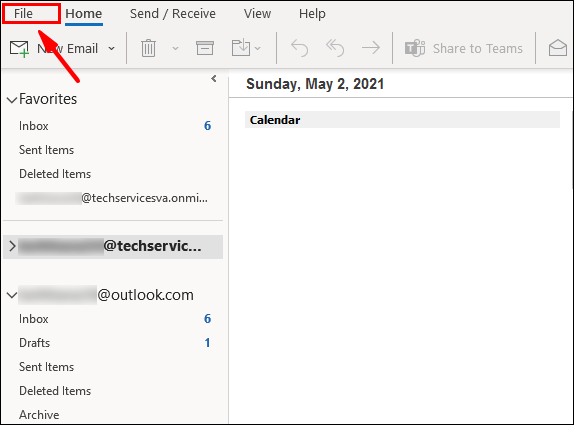
- حدد "رسالة جديدة".
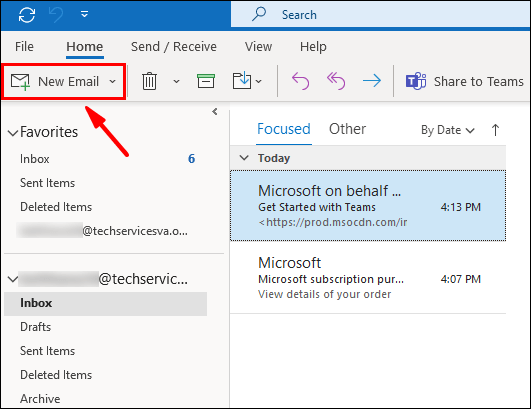
- أكمل الموضوع والاستجابة للقالب الخاص بك.
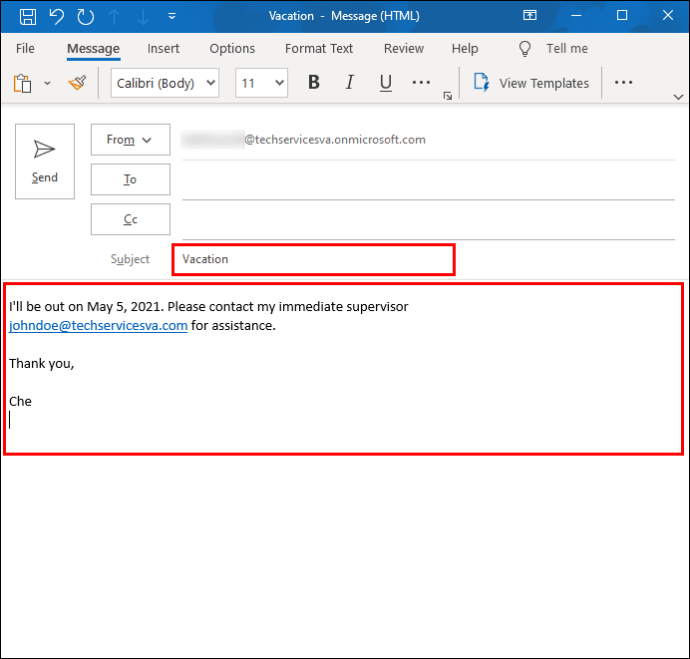
- انقر على "ملف" ثم "حفظ باسم".
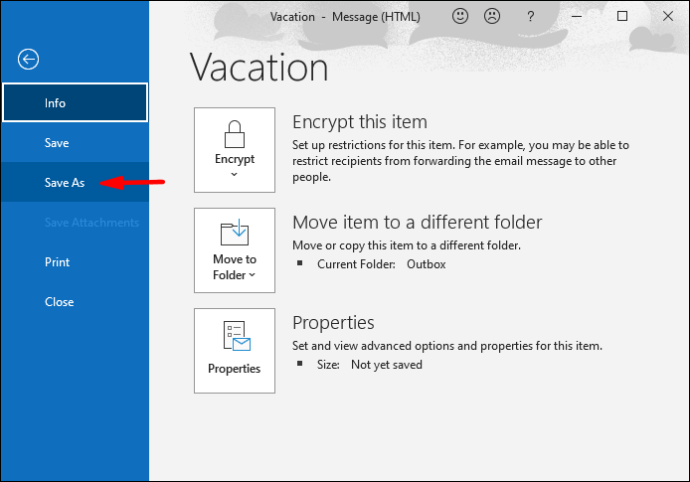
- أدخل اسم النموذج الخاص بك في القائمة المنسدلة "حفظ كنوع" ؛ ثم انقر فوق "Outlook Template (* .oft)."
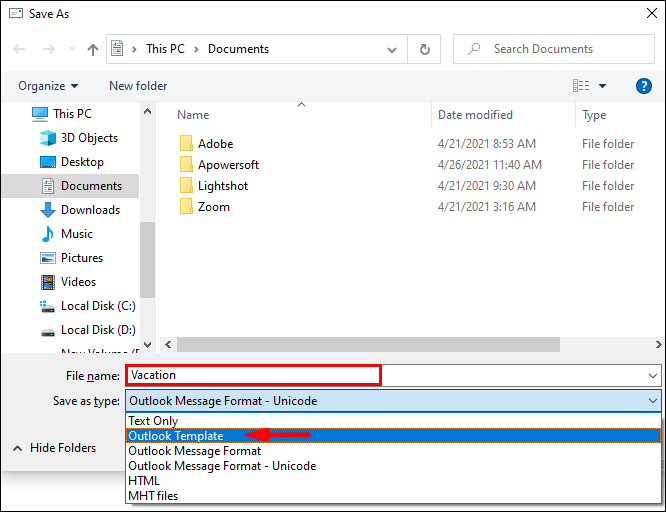
- اختر الموقع ثم "حفظ".
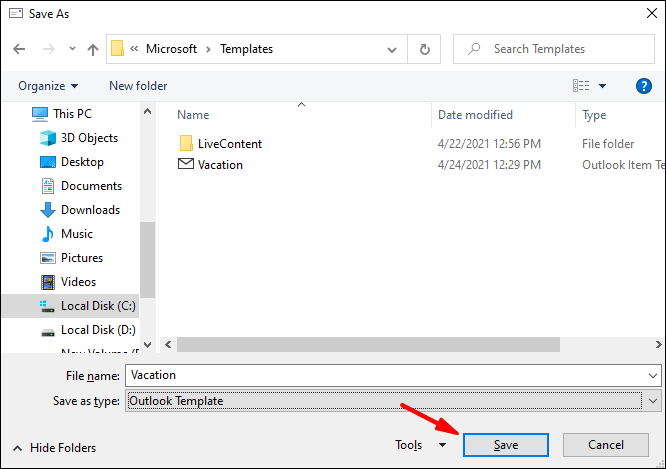
لإنشاء تعليمات خارج المكتب:
- انقر فوق "ملف"> "إدارة القواعد والتنبيهات".
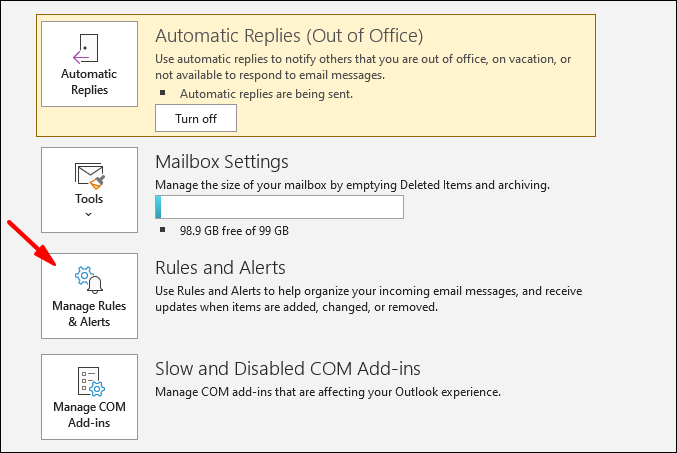
- في خيار "قواعد البريد الإلكتروني" في مربع "القواعد والتنبيهات" ، حدد "قاعدة جديدة".
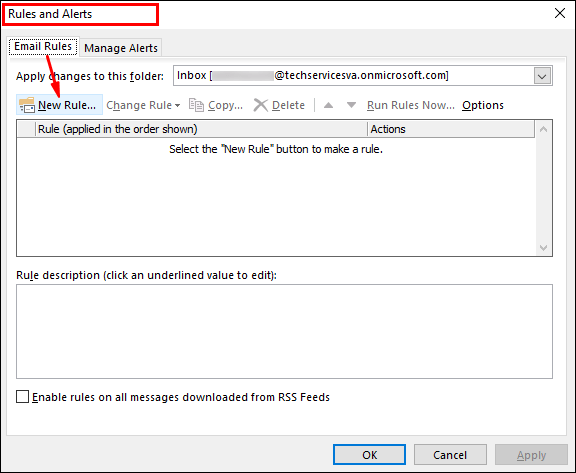
- حدد "تطبيق القاعدة على الرسالة التي أتلقاها" أسفل "البدء من قاعدة فارغة" ثم "التالي".
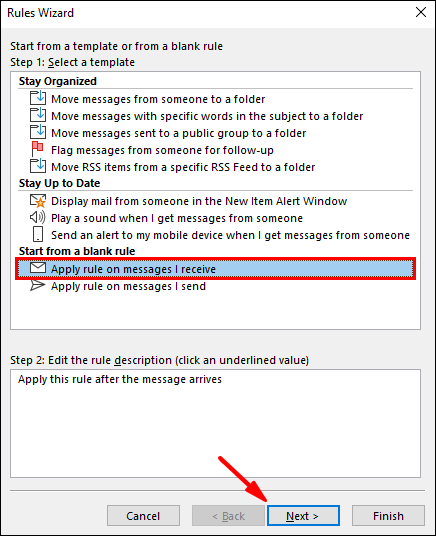
- اترك الخيارين "الخطوتين 1 و 2" بدون تغيير للرد على جميع رسائلك ثم "التالي".
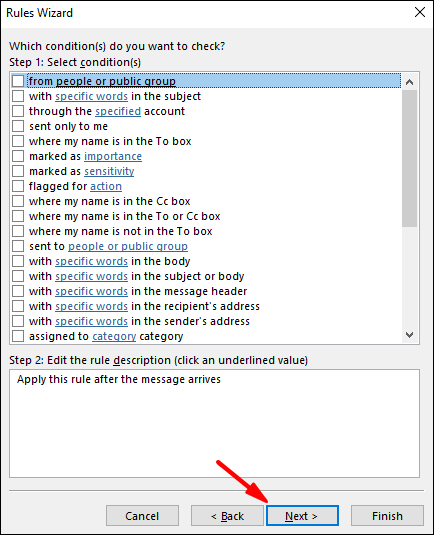
- انقر فوق "نعم" لتأكيد القاعدة لجميع الرسائل.
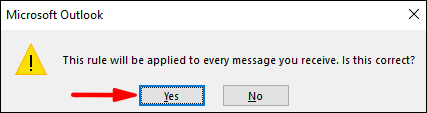
- أسفل "الخطوة 1: حدد الإجراء (الإجراءات) ؛" ثم انقر على "الرد باستخدام نموذج معين".
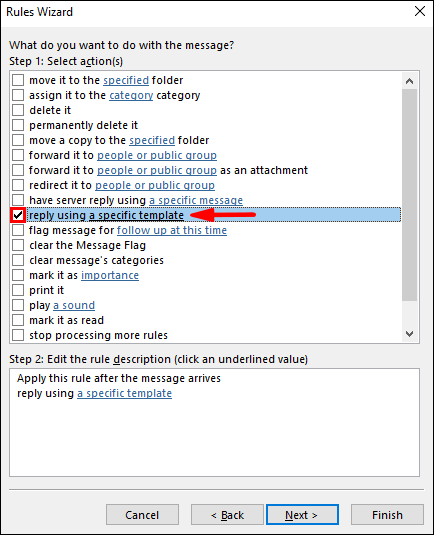
- أسفل "الخطوة 2: تحرير وصف القاعدة" ، حدد النص المميز لـ "نموذج محدد".
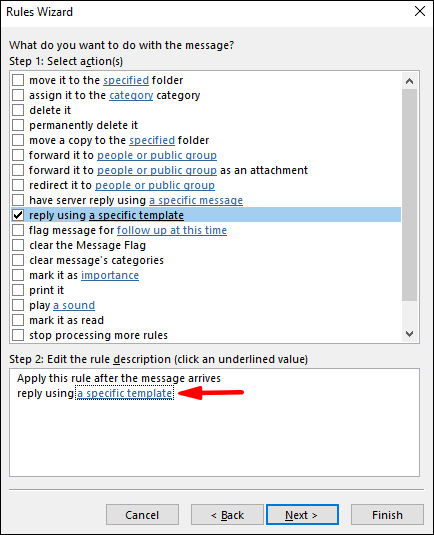
- حدد "قوالب المستخدم في نظام الملفات" من خيار "تحديد نموذج الرد" في "بحث في".
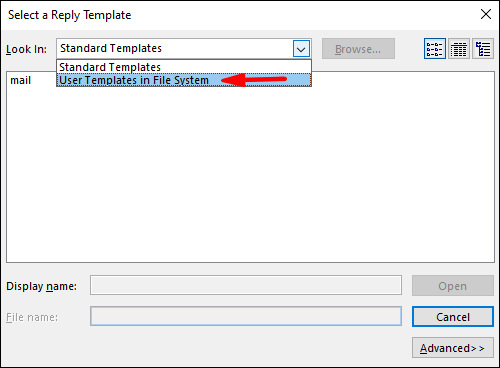
- انقر على النموذج الخاص بك ثم "فتح"> "التالي".
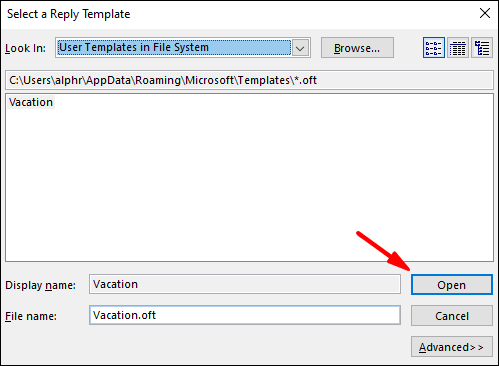
- أضف أي استثناءات مطلوبة ثم "التالي".
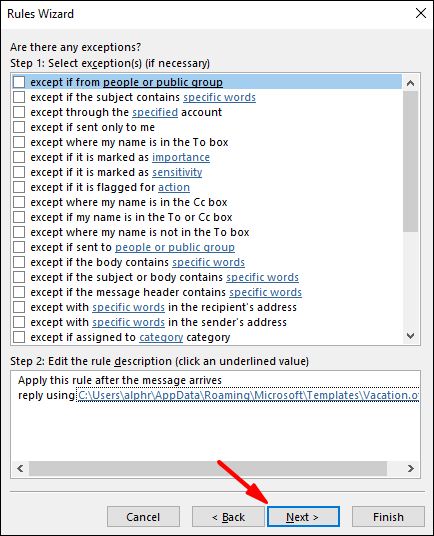
- الآن اتصل بقاعدتك بشيء ، على سبيل المثال ، خارج المكتب.
- إذا كنت تريد أن تبدأ ردودك التلقائية الآن ، فاترك خيار "تشغيل هذه القاعدة" محددًا ثم "إنهاء" أو قم بإلغاء تحديد الخيار عندما تكون جاهزًا.
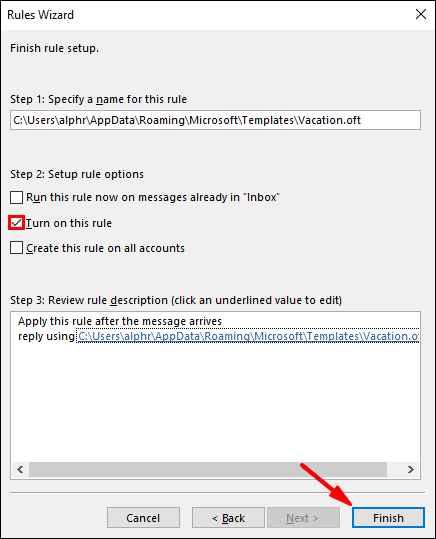
ملحوظة: أثناء غيابك ، ستحتاج إلى ترك Outlook نشطًا لإرسال الردود التلقائية.
لتفعيل القاعدة:
- انقر فوق "ملف"> "إدارة القواعد والتنبيهات".
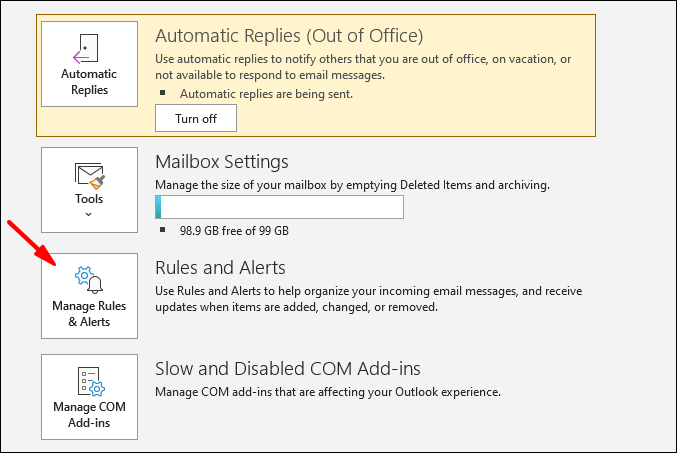
- من "قواعد البريد الإلكتروني" في "القواعد والتنبيهات" ، حدد موقع قاعدتك ، ثم حدد المربع الموجود على يسارها ثم "موافق".
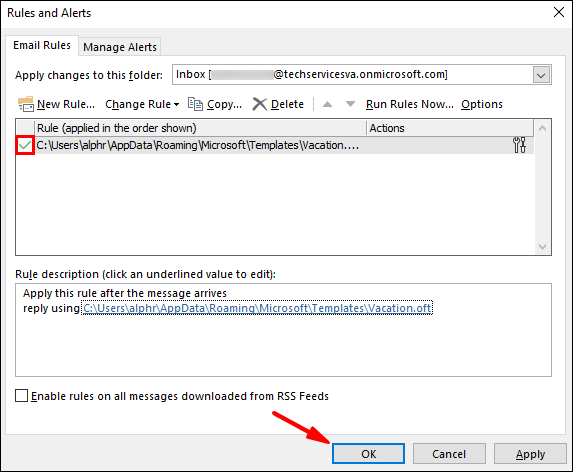
أخيرًا ، اضبط حضورك على "خارج العمل" في Skype:
عندما تبحث إحدى جهات اتصال Skype عنك ، سترى سهمًا صغيرًا أرجوانيًا يشير إلى اليسار ونقطة بجوار اسمك. هذا يؤكد أنك خارج المكتب و "خارج العمل" ؛ وبالتالي ، غير نشط.
- سجّل الدخول إلى Skype وحدد صورة ملفك الشخصي من "الدردشات".
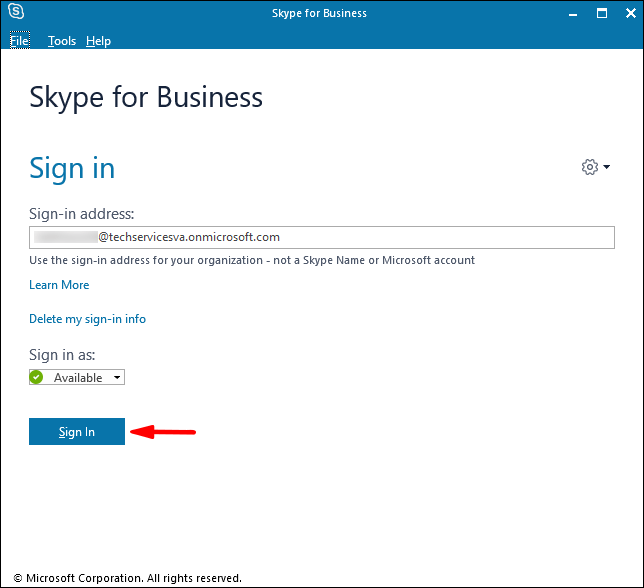
- انقر على حالتك الحالية ثم حدد "إيقاف العمل".
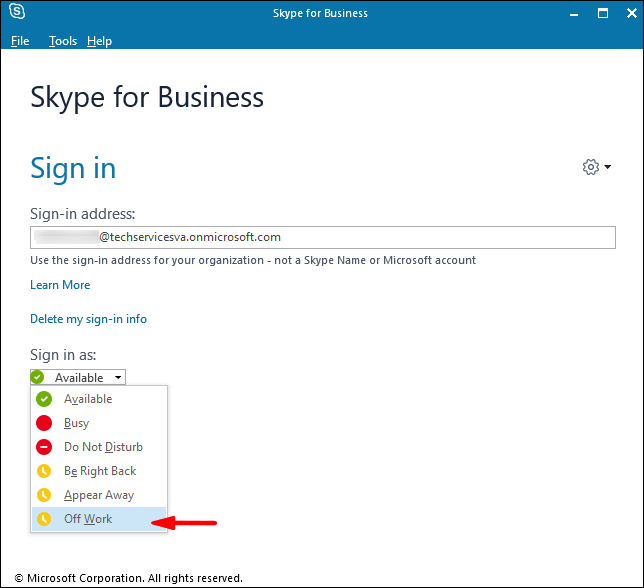
قم بإعداد حالة Skype خارج المكتب و "خارج العمل" في Mac
ملحوظة: لا يقدم Skype for Business في Mac حاليًا تفاصيل التواجد بناءً على تقويم Outlook. كحل بديل ، يمكنك تعيين حالتك على "خارج العمل" برسالة حالة خارج المكتب:
- سجّل الدخول إلى Skype وانقر على صورتك.
- حدد "Off Work" من السهم المنسدل أسفل اسمك.
ثم لإضافة رسالة الحالة الخاصة بك:
- انقر على صورتك ثم حدد "انقر لإضافة رسالة الحالة".
- اكتب رسالة ، على سبيل المثال ، "أنا غير متصل حاليًا…. وسنعود ... "
- لإزالة الرسالة فقط انقر عليها ثم اضغط على "حذف".
عندما يبحث زملاؤك عنك في جهات اتصال Skype الخاصة بهم ، سيرون أنك خارج المكتب وغير متاح.
الأسئلة الشائعة حول Skype خارج المكتب
لماذا لا تزال حالة Skype "خارج المكتب" تظهر؟
عند تحديد الخيار "إظهار معلومات خارج المكتب لجهات الاتصال" في "الأدوات" ،> "الخيارات" ،> "شخصي" ، ستظل حالتك خارج المكتب تظهر حتى عند إيقاف تشغيلها في Outlook.
إذا لم يكن الأمر كذلك ، فيرجى محاولة الاتصال بفريق الدعم الفني لـ Microsoft للحصول على المساعدة.
هل يمكنني إيقاف تشغيل حالة خارج المكتب باستخدام Skype بدلاً من Outlook؟
يستخدم Skype معلومات تقويم Outlook الخاصة بك لتحديث حالتك ؛ لذلك ، ستحتاج إلى إيقاف تشغيل خارج المكتب عبر Outlook.
إظهار حالتك خارج المكتب في Skype
تستخدم أداة المراسلة الفورية Skype for Business معلومات تقويم Outlook الخاصة بك لإبلاغ جهات اتصال Skype الخاصة بك عن حالتك. هذا مفيد لجهات الاتصال الخاصة بك لمعرفة ما إذا كنت خارج المكتب ومتاحًا أو خارج المكتب وغير متاح.
الآن وبعد أن أوضحنا لك الخطوات اللازمة لذلك ، نجحنا في إعداده — هل نجحنا بالشكل المتوقع؟ يرجى إعلامنا في قسم التعليقات أدناه.